今回はLogic Pro内蔵のエフェクト「Overdrive」を、サチュレーターとして活用する方法紹介します。
Overdriveの設定
「Overdrive」はシンプルで、3つしかパラメータがないのですよね。Drive、Tone、Output だけです。
で、自分は「Overdrive」は大体下記の設定で使ってます。こちら。

Drive: 0、Tone: Max、Output: -3
このプリセットの具体的な使い方ですが、とにかく音を目立たせたい場合に挿します。そうすると少しですが、音が前に出てきます。
Driveの値は0で歪んでないように見えますが、実は「Overdrive」はこの状態でも倍音が付加されるのですよね。
テストオシレータで見てみます。下の画像はOverdriveを挿していない状態で1kHzのサイン波を鳴らしたもの。
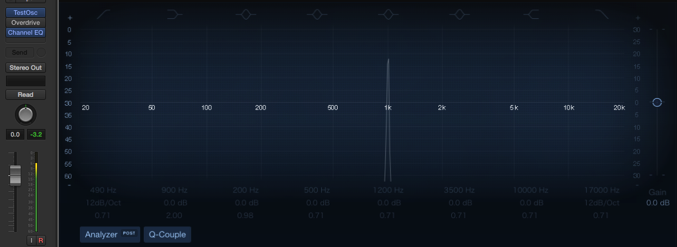
で、このプリセットのOverdriveをONにすると
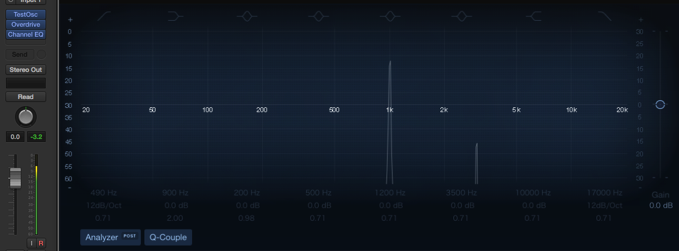
3kHzの第3倍音が付いたのがわかります。
こんな感じでDrive = 0でOverdriveをかけると、倍音が付加され音が少し目立つようになるのですね。
なお、パラメータのOutputを-3としているのは、原音との音量感を合わせるためです。
あと、Toneについても20000Hzにしておけば、ほぼハイ落ちすることなくフラットな音が保てます。参考に、Overdriveにホワイトノイズを入力した周波数特性のスクショを載せておきます。
このように「Overdrive」をサチュレーターとして使う事で、原音をあまり変えることなく、音を前に出す事ができるのですね。
ちなみに、この倍音の付き方はLogic Pro内蔵「Tape Delay」のサチュレーションと全く同じです。
「Tape Delay」を挿した時の感じにするには、Output = -1.5dBにすると、同じような音が得られます。
▼ 参考記事
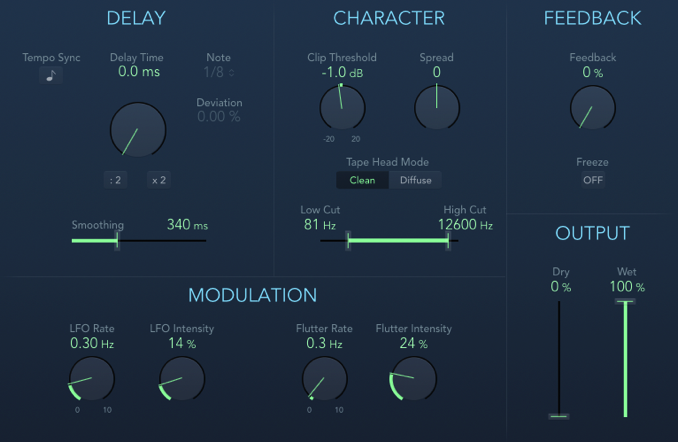
活用方法
個人的にはドラム、パーカッション、カッティング・ギターなんかにかける事が多いかな。あとリバーブやディレイに送った原音にかけると、リバーブ音やディレイ音が少し目立つようになります。こんな感じでリバーブの前に挿したり。

あと変わったところでは、ストリングスにかけると勢いが出て、良い感じになります。Driveの値を少しだけ上げても良いかも。
挿す位置ですが、基本的にコンプ 前よりはコンプ後の方が効果ある印象。若干の差ではありますが。
それと、このプリセットは「デフォルトとして保存」しておくと便利です。
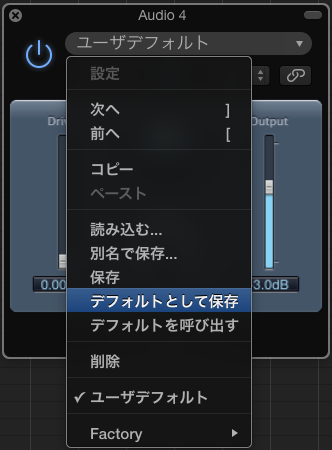
そうすれば、Overdriveを挿したらすぐにこのプリセットが適用されます。
たまに歪みが目立ってしまう場合もありますが、基本的にはこのプリセットの音の変化はわずかなので、原音を変えることなく音を少し目立たせたい場合に、とりあえず挿してみると良いでしょう。
関連商品
【著者:Mitchie M @_MitchieM】
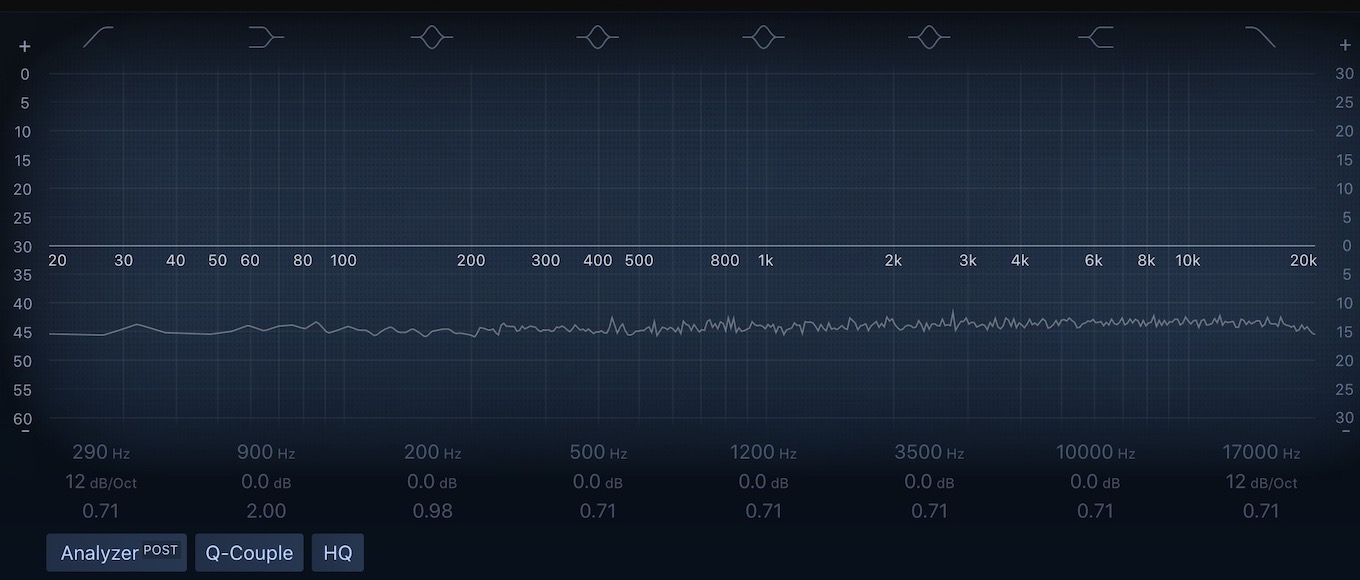



コメント
まったくわかりませんが、ボカロの“声”だけではなくオケの音にも拘りを持って作り込まれてるんだなぁという情熱と丁寧さは伝わってきました^^
ところで、Mitchie_Mさんの最後の“M”って、名字のイニシャルなんですか?
あ、秘密ならお答えしなくて結構ですので(^_^;)
どうもです!”M”は名字とは全く関係がありません。(^^;)
Mitchieさん年末進行お疲れさまです!
日に日に気温も低くなってまいります故、どうぞ体調崩されぬようご自愛ください。
まみりんもベストコンディションで冬コミ参戦出来るよう気をつけます!
どうもです。北海道に比べたら、まだ暖房をつけなくて大丈夫な日もあるので大丈夫です。(^^;)
お疲れ様です
わかりやすい写真ですね
読むのに助かります
CD制作に忙しいのですね、
頑張って下さい
休みとって買いに行きたいなぁ
と思っていますが、
なんとか仕事やすんで行って
売り切れだったら泣けてきちゃいます
どうもありがとうございます!もし時間ができましたらぜひ!!(^^)